दो बेहतरीन ऑडियो कन्वर्टर्स के साथ आसानी से AIFF को M4R में बदलें
अक्सर, जब आप अपनी एआईएफएफ फाइलों से आईफोन रिंगटोन बनाना चाहते हैं, तो आपको एआईएफएफ को एम4आर में बदलना होगा। वास्तव में, एआईएफएफ फाइलें मैक ओएस बनाने में प्रसिद्ध हैं और आईफोन और आईफोन सहित लगभग सभी आईओएस उपकरणों के लिए उपयुक्त हैं। इस प्रारूप का एक बड़ा दोष यह है कि यह अपने दोषरहित स्वभाव के कारण बहुत अधिक स्थान लेता है।
यह आपके आईओएस डिवाइस पर रिंगटोन बनाने और अधिक संगीत संग्रहीत करने के लिए उपयुक्त नहीं है। यह विशेष रूप से सच है यदि आपका डिवाइस कम डिस्क स्थान पर चल रहा है। हम आपको इस गाइड में रूपांतरण में आपकी सहायता करने के लिए सर्वोत्तम टूल दिखाएंगे एआईएफएफ से एम4आर. पोस्ट को पढ़ें और इन टूल्स से खुद को परिचित करें।
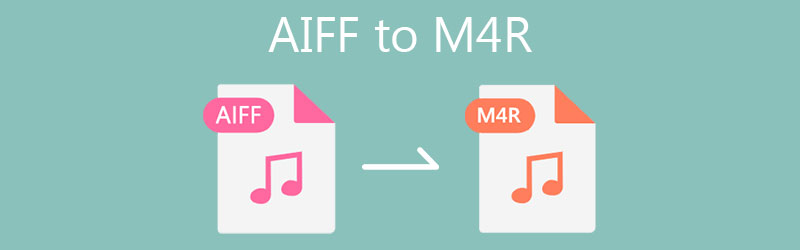
- भाग 1. एआईएफएफ बनाम एम4आर
- भाग 2। आसान तरीकों से एआईएफएफ को एम4आर में कैसे बदलें
- भाग 3. एआईएफएफ से एम4आर के अक्सर पूछे जाने वाले प्रश्न
भाग 1. एआईएफएफ बनाम एम4आर
एआईएफएफ के उपाख्यान
ऑडियो इंटरचेंज फाइल फॉर्मेट, जिसे एआईएफएफ के नाम से भी जाना जाता है, एक ऑडियो फाइल फॉर्मेट है जिसे एप्पल इंक ने विकसित किया है। इसलिए, यह Apple Macintosh कंप्यूटर सिस्टम में लोकप्रिय है जिसे आप iTunes जैसे PC पर संगत प्लेयर का उपयोग करके Windows पर भी चला सकते हैं। इसके अलावा, आप ऐप्पल क्विकटाइम, वीएलसी मीडिया प्लेयर और विंडोज मीडिया प्लेयर का उपयोग करके इस ऑडियो फ़ाइल को चला सकते हैं।
आम तौर पर, एआईएफएफ फाइलें असम्पीडित और दोषरहित होती हैं, जो हानिपूर्ण प्रारूपों की तुलना में अधिक डिस्क स्थान घेरती हैं। दूसरी ओर, यह एआईएफसी या एआईएफएफ-सी नामक एक संकुचित संस्करण के साथ आता है। तथ्य की बात के रूप में, एआईएफएफ विभिन्न हिस्सों में मेटाडेटा को संग्रहीत करने में सक्षम है। इसमें सामान्य, खंड, लेखक खंड, नाम खंड, आदि शामिल हैं। आमतौर पर, इस प्रारूप के लिए फ़ाइल एक्सटेंशन .aiff या .aif है।
M4R . के उपाख्यानों
M4R या MPEG-4 रिंगटोन भी Apple, मुख्य रूप से iPhone से जुड़ा है। यह एक उच्च गुणवत्ता वाला संपीड़ित प्रारूप है जो केवल एएसी को अपनी डिफ़ॉल्ट संपीड़न योजना के रूप में पालन करता है। ऐसा इसलिए है क्योंकि ऑडियो फ़ाइल आकार को कम करते हुए एएसी उच्च गुणवत्ता वाली ऑडियो फ़ाइलों को संपीड़ित करने में एक अद्भुत काम करता है।
ITunes से M4R फ़ाइलें खरीदते समय, शुल्क संबद्ध हो सकते हैं। हालाँकि, आप iTunes Music Store से M4R रिंगटोन तब तक नहीं बना सकते जब तक कि उन्हें रिंगटोन बनाने की अनुमति न दी जाए। इसका मतलब केवल यह है कि iTunes के सभी गानों का उपयोग M4R रिंगटोन बनाने के लिए नहीं किया जा सकता है। नीचे हम दो व्यवहार्य उपकरण प्रदान करेंगे जिनका उपयोग आप तुरंत एआईएफएफ को एम4आर में बदलने के लिए कर सकते हैं।
भाग 2। आसान तरीकों से एआईएफएफ को एम4आर में कैसे बदलें
1. विडमोर वीडियो कन्वर्टर
Vidmore वीडियो कनवर्टर उपलब्ध अधिक प्रारूपों के साथ एआईएफएफ को एम4आर में परिवर्तित करते समय आपका सबसे अच्छा विकल्प है। इसके अलावा, यह एक GPU-संचालित कनवर्टर और संपादक के साथ एम्बेडेड है जो रिंगटोन निर्माण को सरल और आसान बनाता है। इसके साथ, आप कई ऑडियो फ़ाइलें अपलोड कर सकते हैं और उन्हें एक साथ रूपांतरित कर सकते हैं, जिसके लिए रूपांतरण प्रक्रिया को पूरा करने में आपको केवल कुछ सेकंड खर्च करने होंगे। इसके अलावा, यह एक सहज ज्ञान युक्त संपादक के साथ आता है जिसमें आप कुछ ही समय में अपनी M4R फ़ाइल या किसी भी ऑडियो फ़ाइल को ट्रिम, कट या विभाजित कर सकते हैं। वास्तव में, यह उपकरण मैक और विंडोज पीसी के साथ पूरी तरह से संगत है। इसलिए, आप अपनी पसंद के अनुसार मैक और विंडोज पर एआईएफएफ को एम4आर में बदल सकते हैं। ऐसा करने के लिए, बस नीचे दिए गए चरणों का पालन करें।
चरण 1. AIFF से M4R कनवर्टर लॉन्च करें
वहाँ दो हैं मुफ्त डाउनलोड बटन। यदि आप एक विंडोज़ उपयोगकर्ता हैं तो विंडोज़ चुनें या मैक विकल्प चुनकर ऐप का मैक संस्करण चुनें। ऐप इंस्टॉल करें और सफल इंस्टॉलेशन के बाद इसे अपने कंप्यूटर पर चलाएं।
चरण 2. एक एआईएफएफ फ़ाइल लोड करें
अब, एआईएफएफ फाइलें जोड़ें जिन्हें आप क्लिक करके कनवर्ट करना चाहते हैं प्लस प्रोग्राम के मुख्य इंटरफ़ेस पर साइन बटन। वैकल्पिक रूप से, आप एक ही .aiff फ़ाइल जोड़ना या दो या अधिक AIFF फ़ाइलों को एक साथ कनवर्ट करते समय फ़ाइलों का एक फ़ोल्डर लोड करना चुन सकते हैं।
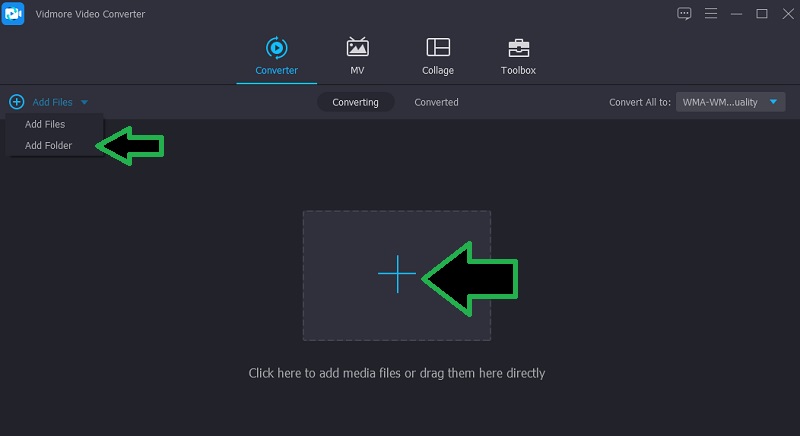
चरण 3. एआईएफएफ फ़ाइल संपादित करें (यदि आवश्यक हो)
आप चाहें तो ऑडियो फाइल को काट या ट्रिम कर सकते हैं। बस पर क्लिक करें कट गया बटन जो कैंची की तरह दिखता है, और फिर समायोजित करें प्लेहेड अपनी इच्छित स्थिति में। उसके बाद, क्लिक करें विभाजित करें नीचे मेनू बार से बटन पूर्वावलोकन पैनल।
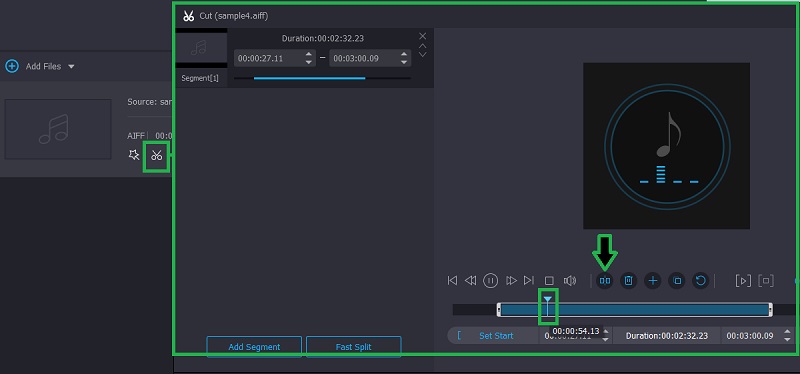
चरण 4. M4R आउटपुट स्वरूप चुनें
कन्वर्टर टैब पर फिर से शुरू करें और खोलें प्रोफ़ाइल मेन्यू। को चुनिए M4R ऑडियो टैब से बाएं पैनल पर प्रारूपित करें और अपनी प्राथमिकताओं के अनुरूप एक ऑडियो प्रोफ़ाइल चुनें।
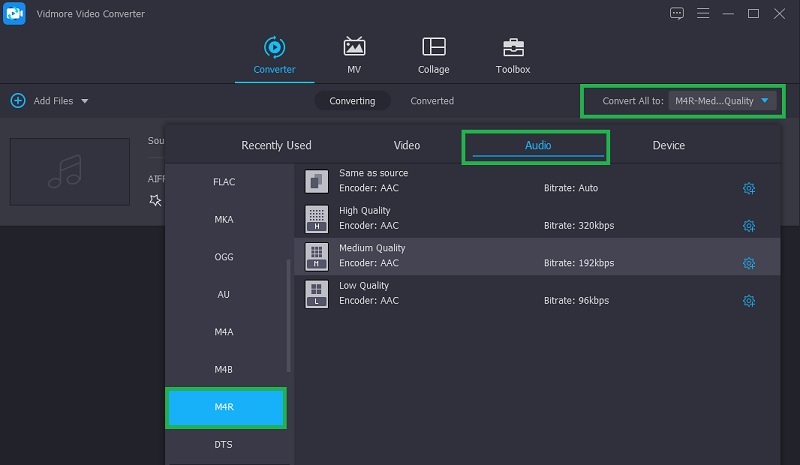
चरण 5. AIFF को M4R में बदलें
परिणामी फ़ाइल के लिए एक ऑडियो प्रारूप चुनने के बाद, बस हिट करें धर्मांतरित रूपांतरण प्रक्रिया शुरू करने के लिए निचले दाएं कोने में स्थित बटन। थोड़ी देर के बाद, आप अपने AIFF को M4R रिंगटोन में बदलने में सक्षम होंगे।
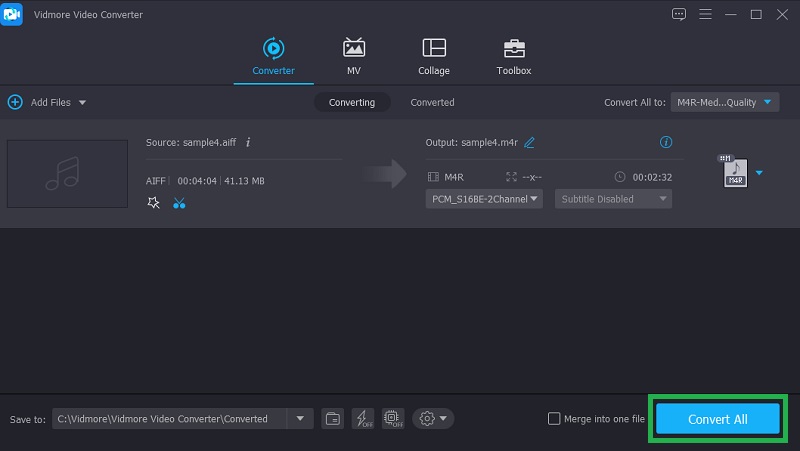
2. विडमोर फ्री वीडियो कन्वर्टर
शायद आप AIFF को M4R में ऑनलाइन बदलना पसंद करते हैं। यह अनुकूल है क्योंकि आपको ऐसा एप्लिकेशन डाउनलोड करने की आवश्यकता नहीं है जो आपकी हार्ड ड्राइव पर जगह लेगा। विडमोर फ्री वीडियो कन्वर्टर एक सहायक प्रोग्राम है जो आपको सीधे वेब से फ़ाइलों को कनवर्ट करने की अनुमति देता है। एक कारण जो इसे ऑनलाइन उपयोगकर्ताओं के लिए विशिष्ट बनाता है वह यह है कि आप किसी खाते या सदस्यता के लिए पंजीकरण किए बिना इसकी सभी सुविधाओं का लाभ उठा सकते हैं। इसके अलावा, यदि आप आउटपुट के बारे में चिंतित हैं, तो आप नमूना दर, बिटरेट और चैनल को तदनुसार समायोजित कर सकते हैं। अब, इस टूल का उपयोग करके AIFF को M4R में ऑनलाइन बदलने का तरीका यहां दिया गया है।
चरण 1. टूल लॉन्च करें
कार्यक्रम की वेबसाइट पर जाएँ और पर क्लिक करें कनवर्ट करने के लिए फ़ाइलें जोड़ें ऐप के लॉन्चर को डाउनलोड करने के लिए बटन। इसे अपने कंप्यूटर सिस्टम पर स्थापित करें, और यह स्वचालित रूप से प्रारंभ हो जाएगा।
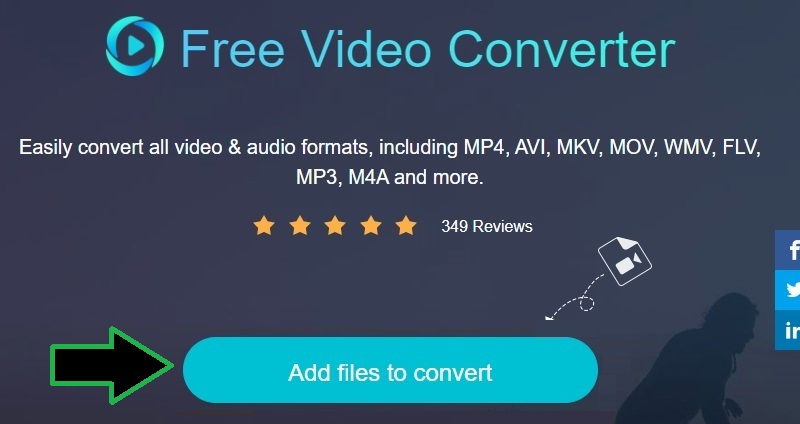
चरण 2. एक एआईएफएफ फ़ाइल जोड़ें
जब लॉन्चर शुरू होता है, तो यह आपके कंप्यूटर पर एक फ़ोल्डर खोलेगा। यहां से, अपनी लक्षित एआईएफएफ फ़ाइल का चयन करें और इसे प्रोग्राम में अपलोड करें।
चरण 3. एक प्रारूप का चयन करें और पैरामीटर संपादित करें
उसके बाद, खोलें ऑडियो प्रारूप विकल्प पर क्लिक करके संगीत चिह्न। फिर एक आउटपुट स्वरूप चुनें। इस मामले में, चुनें M4R और फिर आउटपुट सेटिंग्स को क्लिक करके खोलें गियर चिह्न। प्रत्येक पैरामीटर के ड्रॉप-डाउन पर क्लिक करें और उन्हें अपनी पसंद के अनुसार बदलें।
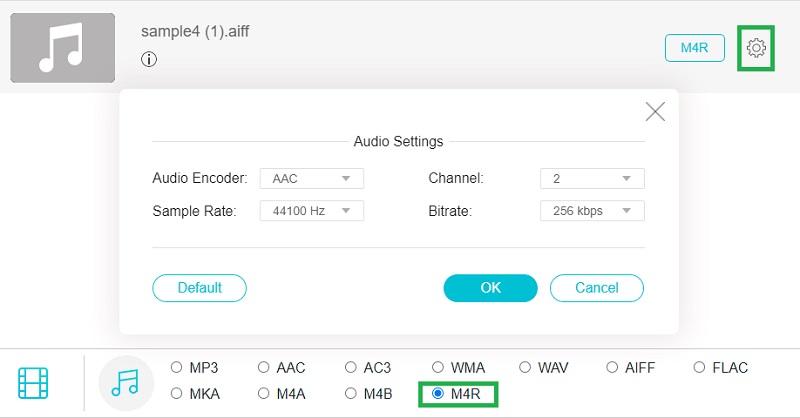
चरण 4. रूपांतरण शुरू करें
एक बार हो जाने के बाद, क्लिक करें धर्मांतरित रूपांतरण पैनल के निचले दाएं कोने में स्थित बटन। एक आउटपुट पथ का चयन करें और फिर रूपांतरण प्रक्रिया शुरू करें।

भाग 3. एआईएफएफ से एम4आर के अक्सर पूछे जाने वाले प्रश्न
एआईएफएफ के लिए अनुकूल खिलाड़ी कौन से हैं?
विंडोज उपयोगकर्ताओं के लिए, आप विंडोज मीडिया प्लेयर या ऐप्पल आईट्यून्स का उपयोग करके एआईएफएफ फाइलें चला सकते हैं क्योंकि इसमें विंडोज समकक्ष है। Macintosh कंप्यूटर के लिए, आप AIFF चलाने के लिए QuickTime और iTunes का उपयोग कर सकते हैं।
क्या मैं M4A को M4R में बदल सकता हूँ?
हां। आप iTunes का उपयोग करके आसानी से M4A को M4R में बदल सकते हैं। इसे पूरा करने में केवल कुछ कदम शामिल थे। अपनी M4A फ़ाइलों को आयात करने के बाद, फ़ाइल का AAC संस्करण बनाएं और उसका नाम बदलकर M4R प्रारूप करें।
मैं M4R रिंगटोन को iPhone में कैसे सिंक कर सकता हूं?
आप अपने iPhone के फ़ैक्टरी द्वारा आपूर्ति किए गए USB केबल का उपयोग करके अपने डिवाइस को अपने कंप्यूटर से कनेक्ट करके अपने M4R रिंगटोन को अपने iPhone में सिंक कर सकते हैं। को चुनिए आई - फ़ोन आइकन और पर जाएं सारांश अनुभाग और खोलें विकल्प मेन्यू। पर एक चेकमार्क लगाएं संगीत और वीडियो को मैन्युअल रूप से प्रबंधित करेंपर क्लिक करें, फिर अप्लाई पर क्लिक करें। रिंगटोन को पर खींचें टन अंत में अपने iPhone के साथ .m4r फ़ाइल को सिंक करने के लिए टैब।
निष्कर्ष
यह पोस्ट मुख्य रूप से इस बारे में बात करती है कि यह कितना आसान है AIFF को M4R में बदलें दो व्यावहारिक उपकरणों का उपयोग करना। Vidmore Video Converter के साथ, आप एक ही समय में अपनी ऑडियो फ़ाइलों को कनवर्ट और संपादित कर सकते हैं। उसी समय, Vidmore फ्री वीडियो कन्वर्टर आपको एप्लिकेशन इंस्टॉल करने की परेशानी के बिना फ़ाइलों को संसाधित करने की अनुमति देता है।


